 Reolink Argus Eco
Reolink Argus Eco
מדריך להתחלה מהירה

מה יש בקופסה

מבוא כללי

התקן את האנטנה
 התקן את האנטנה למצלמה. סובב את בסיס האנטנה בתנועה עם כיוון השעון כדי להתחבר. השאר את האנטנה במיקום אנכי לקבלת הקליטה הטובה ביותר.
התקן את האנטנה למצלמה. סובב את בסיס האנטנה בתנועה עם כיוון השעון כדי להתחבר. השאר את האנטנה במיקום אנכי לקבלת הקליטה הטובה ביותר.
הפעל את המצלמה
- Reolink Argus Eco כבוי כברירת מחדל, אנא הפעל אותו לפני הגדרת המצלמה.
 פֶּתֶק: אם המצלמה לא תהיה בשימוש במשך זמן רב מאוד, מומלץ לכבות אותה.
פֶּתֶק: אם המצלמה לא תהיה בשימוש במשך זמן רב מאוד, מומלץ לכבות אותה.
הגדר מצלמה באפליקציית קישור מחדש (לסמארטפון)
הורד והתקן את אפליקציית Reolink בחנות האפליקציות (עבור iOS) ו- Google Play (עבור Android).

אנא עקוב אחר צליל ההנחיה כדי להגדיר את המצלמה.
- אנא לחץ על "
 כפתור בפינה השמאלית העליונה להוספת המצלמה.
כפתור בפינה השמאלית העליונה להוספת המצלמה. - סרוק את קוד ה- QR בגב המצלמה.
- לחץ על "התחבר ל- Wi-Fi" כדי להגדיר את הגדרות ה- Wi-Fi.
פֶּתֶק:
• מצלמת Eco Eco Reolink תומכת ב- Wi-Fi 2.4GHz בלבד, 5GHz אינו נתמך.
• המשפחה שלך יכולה ללחוץ על "גישה למצלמה" לשידור חי view לאחר ההתקנה הראשונית.
- קוד QR ייווצר בטלפון. הנח את קוד ה- QR בטלפון שלך לעבר עדשת מצלמת Reolink Argus Eco במרחק של כ -20 ס"מ (8 אינץ ') כדי לאפשר למצלמה לסרוק את קוד ה- QR. אנא ודא שקרעת את סרט ההגנה של עדשת המצלמה.
הערה: לעזרה בסריקה, אנא לחץ על קוד ה- QR להצגה במסך מלא. - בצע את השלבים כדי לסיים את הגדרות ה- Wi-Fi.
- לאחר שיצרת סיסמה למצלמה שלך, בצע את השלבים לסנכרן את השעה ולאחר מכן התחל בשידור חי view או עבור אל "הגדרות מכשיר".

| תַפרִיט | |
| הוסף מכשיר חדש | |
| הפעל/השבת חיישן תנועה של PIR (כברירת מחדל, חיישן PIR מופעל). | |
| הגדרות מכשיר | |
| גישה ל- Live View | |
| מצב סוללה |
התקנת מצלמה בלקוח Reolink (למחשב)
אנא הורד את תוכנת הלקוח מהפקיד הרשמי שלנו webאֲתַר: https://reolink.com/software-ו-ידני והתקן אותו.
הערה: יש להגדיר את המצלמה הראשונה באפליקציית Reolink לפני שתתחבר ל Reolink Client.
הפעל את תוכנת Reolink Client והוסף ידנית את המצלמה ללקוח. אנא עקוב אחר השלבים שלהלן.
• ב- LAN
- לחץ על "הוסף מכשיר" בתפריט הימני.
- לחץ על "סרוק התקן ברשת LAN".
- לחץ פעמיים על המצלמה שברצונך להוסיף. המידע יימלא אוטומטית.
- הזן את הסיסמה שנוצרה באפליקציית Reolink כדי להיכנס.
- לחץ על "אישור" כדי להתחבר.

• ב- WAN
- לחץ על "הוסף מכשיר" בתפריט הימני.
- בחר "UID" כמצב הרשמה.
- הקלד את מזהה ה- UID של המצלמה שלך.
- צור שם למצלמה המוצגת בלקוח Reolink.
- הזן את הסיסמה שנוצרה באפליקציית Reolink כדי להיכנס.
- לחץ על "אישור" כדי להתחבר.

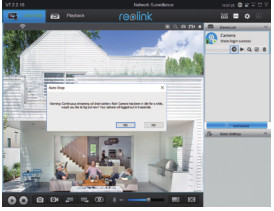 הערה: כדי לחסוך בחשמל, המצלמה תתנתק אם מתקיים שיתוף פעולה במשך כחמש דקות. עליך להיכנס שוב על ידי לחיצה על "
הערה: כדי לחסוך בחשמל, המצלמה תתנתק אם מתקיים שיתוף פעולה במשך כחמש דקות. עליך להיכנס שוב על ידי לחיצה על " ![]() ”Btton.
”Btton.
תשומת לב להתקנת מצלמה
• חיישן PIR מזהה מרחק
לחיישן PIR יש 3 רמות רגישות להתאמה שלך: נמוך/אמצע/גבוה.
רגישות גבוהה יותר מציעה מרחק גילוי ארוך יותר. רגישות ברירת המחדל של חיישן PIR היא ב"אמצע ".
| רְגִישׁוּת | עֵרֶך | זיהוי מרחק (לדברים נעים וחיים) | איתור מרחק (לרכבים נעים) |
| נָמוּך | 0 - 50 | עד 4 מטרים (13 רגל) | עד 10 מטרים (33 רגל) |
| בֵּינוֹנִי | 51 - 80 | עד 6 מטרים (20 רגל) | עד 12 מטרים (40 רגל) |
| גָבוֹהַ | 81 - 100 | עד 10 מטרים (30 רגל) | עד 16 מטרים (52 רגל) |
פֶּתֶק:
נתיב להתאמת המרחק באפליקציה: הגדרות מכשיר-הגדרות PIR
 הערות חשובות להפחתת אזעקות שווא
הערות חשובות להפחתת אזעקות שווא
כדי להפחית אזעקות שווא, שים לב ש:
- אין להתקין את המצלמה מול אובייקטים עם אורות בהירים, כולל אור שמש lamp אורות וכו'.
- אל תניח את המצלמה קרוב מדי למקום שבו יש כלי רכב שנעים לעתים קרובות. בהתבסס על הבדיקות הרבות שלנו, המרחק המומלץ בין המצלמה לרכב הוא 16 מטר.
- התרחק מהיציאות, כולל פתחי המזגן, שקעי הלחות, פתחי העברת החום של מקרנים וכו '.
- אין להתקין את המצלמה במקום שיש רוחות חזקות.
- אל תתקין את המצלמה הפונה למראה.
- יש להרחיק את המצלמה לפחות מטר אחד מכל התקנים אלחוטיים, כולל נתבי Wi-Fi וטלפונים על מנת למנוע הפרעות אלחוטיות.
זווית התקנת חיישן PIR
בעת התקנת המצלמה, התקן את המצלמה באופן קבוע (הזווית בין החיישן לאובייקט שזוהה גדולה מ- 10 °) לאיתור תנועה אפקטיבי. אם האובייקט הנע מתקרב לחיישן PIR אנכית, ייתכן שהחיישן לא יזהה את אירועי התנועה.
לידיעתך:
- מרחק האיתור של חיישן ה- PIR: 23ft (כברירת מחדל)
- זווית הגילוי של חיישן ה- PIR: 100 ° (H)
 מצלמה אידיאלית Viewמרחק מרחק
מצלמה אידיאלית Viewמרחק מרחק
האידיאל viewהמרחק הוא 2-10 מטר (7-33 רגל), המאפשר לך לזהות בן אדם.

טען את הסוללה
- טען את הסוללה עם מתאם מתח.
 טען את הסוללה באמצעות הפאנל הסולארי של Reolink.
טען את הסוללה באמצעות הפאנל הסולארי של Reolink.

מחוון טעינה:
LED כתום: טעינה
LED ירוק: טעון במלואו
פֶּתֶק:
- הסוללה מובנית, נא לא להסיר אותה מהמצלמה.
- שימו לב שהפאנל הסולארי אינו כלול בחבילה. אתה יכול לקנות את הפאנל הסולארי בחנות המקוונת הרשמית של Reolink.
 אמצעי הגנה חשובים על נטענת
אמצעי הגנה חשובים על נטענת
שימוש בסוללה
Reolink Argus Eco אינו מיועד לריצה בתפוקה מלאה 24/7 או הזרמת שידור חי מסביב לשעון. הוא נועד להקליט אירועי תנועה ומרחוק view שידור חי רק כשצריך זאת.
אנא למד כמה דרכים שימושיות למיקסום חיי הסוללה בפוסט זה: https://reolink.com/faq/extend-battery-life/
- אנא טען את הסוללה הנטענת באמצעות מטען DC 5V או 9V סטנדרטי ואיכותי.
- אם אתה רוצה להפעיל את הסוללה באמצעות הפאנל הסולארי, שים לב שהסוללה תואמת אך ורק את הפאנל הסולארי של Reolink. אינך יכול לטעון את הסוללה עם מותגים אחרים של פאנלים סולאריים.
- אנא טען את הסוללה בטמפרטורות שבין 0 ° C ל- 45 ° C.
- השתמש תמיד בסוללה בטמפרטורות שבין -20 ° C ל- 60 ° C.
- אנא ודא שתא הסוללה נקי.
- אנא שמור על יציאת הטעינה USB יבשה, נקייה וללא כל פסולת וודא שמגעי הסוללה מיושרים.
- וודא תמיד שיציאת הטעינה של ה- USB נקייה. אנא כסה את יציאת הטעינה באמצעות תקע הגומי לאחר שהסוללה נטענה במלואה.
- לעולם אין לטעון, להשתמש או לאחסן את הסוללה ליד מקורות הצתה כלשהם, כגון אש או תנורי חימום.
- אחסן תמיד את הסוללה בסביבה קרירה, יבשה ומאווררת.
- לעולם אל תאחסן את הסוללה בחפצים מסוכנים או דליקים.
- יש להרחיק את הסוללה מילדים.
- אין לקצר את הסוללה על ידי חיבור חוטים או חפצי מתכת אחרים למסופים החיוביים (+) והשליליים (-). אין להעביר או לאחסן את הסוללה עם שרשראות, סיכות שיער או חפצי מתכת אחרים.
- אין לפרק, לחתוך, לנקב, לקצר את הסוללה או לגרום לה להיפטר במים, אש, תנורי מיקרוגל וכלי לחץ.
- אין להשתמש בסוללה אם היא מריחה ריח, מייצרת חום, הופכת לדהה בצבע או לעיוות או שנראית חריגה באופן כלשהו. אם הסוללה נמצאת בשימוש או טעונה, הסר את הסוללה מהמכשיר או מהמטען מיד והפסק להשתמש בה.
- עקוב תמיד אחר חוקי הפסולת המקומית ומחזר כשאתה זורק את הסוללה המשומשת לפח.
כיצד להתקין את הר האבטחה
שלב 1
הברג את תושבת האבטחה לקיר.
 שלב 2
שלב 2
הברג את האנטנה למצלמה. שלב 3
שלב 3
הברג את המצלמה לתושבת האבטחה.
 שלב 4
שלב 4
שחרר את הבורג והתאם את המצלמה לכיוון הנכון.  שלב 5
שלב 5
הדק את הבורג.

כיצד להתקין את Mount Mount
שלב 1
השחילו את רצועת הלולאה דרך החריצים.
 שלב 2
שלב 2
הברג את הצלחת לתושבת האבטחה.
 שלב 3
שלב 3
הדקו את רצועת העטיפה לעץ.
 שלב 4
שלב 4
הברג את האנטנה למצלמה.
 שלב 5
שלב 5
הברג את המצלמה לתושבת האבטחה, התאם את כיוונה והדק את הכפתור כדי לאבטח אותה.

מסמכים / משאבים
 |
reolink Reolink ארגוס אקו [pdfמדריך למשתמש קישור מחדש, קישור מחדש של ארגוס אקו |



